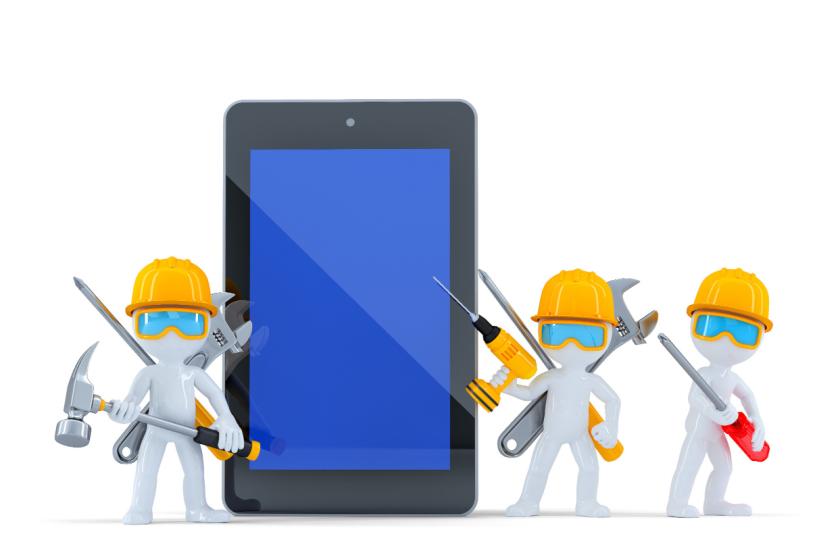VMware-Umgebung analysieren mit RVTools
Die weite Verbreitung der VMware-basierten Virtualisierung hat einen umfangreichen Zoo kostenloser und lizenzpflichtiger Tools mit sich gebracht, die allesamt versuchen, die eine oder andere Unzulänglichkeit der Bordmittel auszumerzen. Für diesen Beitrag haben wir uns das kostenlose RVTools angeschaut, das diverse Informationen aus einer VMware-Infrastruktur abruft.
Im Internet finden Sie zahlreiche Tools von Drittherstellern, mit denen Sie eine vSphere/vCenter-Umgebung kostenlos verwalten oder interessante Informationen abrufen können. Die RVTools [1] nutzen das VMware-SDK, um Informationen von vCenter-Servern und vSphere-Hosts zu sammeln. Sie installieren das Tool auf einem Windows-Rechner, der mit der VMware-Umgebung über das Netzwerk verbunden ist. Anschließend starten Sie das Tool und geben die IP-Adresse des vCenter-Servers ein. Melden Sie sich danach an der Umgebung an und warten Sie, bis das Tool die Informationen der Umgebung eingelesen hat.
Schnelle Informationsbeschaffung in der Kommandozeile
Neben der Anmeldung an der grafischen Oberfläche lässt sich auch die RVTools-Startdatei mit Optionen verwenden. So werden Sie automatisch mit dem gewünschten vCenter-Server und den gewünschten Anmeldedaten verbunden. Dazu verwenden Sie die Syntax:
RVTools -u userid -p password -s virtualcenter.domain.local
Nach kurzer Zeit werden Ihnen die Informationen zur Umgebung angezeigt, die sich sortieren und filtern lassen. Der generelle Umgang ist nicht sehr schwer und Sie erhalten interessante Einsichten in Ihre Umgebung, auch ohne dass Sie Einstellungen vornehmen müssen.
Sie können mit den RV Tools alle Informationen der vSphere-Umgebung in eine CSV-Datei exportieren. Auch lässt sich eine Verknüpfung erstellen, über die Sie automatisiert eine Anmeldung am vCenter vornehmen und alle Daten automatisiert exportieren:
RVTools -passthroughAuth -s virtualcenter.domain.local -c ExportAll2csv -d directory
Neben CSV beherrscht die Toolsammlung das Erstellen einer Excel-Tabelle. Dazu verwenden Sie die Syntax:
RVTools -passthroughAuth -s virtualcenter.domain.local -c ExportAll2csv -d directory
GUI: Registerkarten sorgen für Überblick
Nach dem erfolgreichen Verbindungsaufbau listet RVTools alle Informationen der Umgebung auf verschiedenen Registerkarten auf. Standardmäßig öffnet sich die Registerkarte "vInfo", die auf einen Blick alle VMs der Umgebung sowie deren Status, den Zustand der VMware-Tools, den Status der Netzwerkverbindung und weitere wichtige Informationen wie den zugewiesenen Arbeitsspeicher und die zugewiesenen Netzwerkkarten zeigt. Außerdem erfahren Sie, mit welchem virtuellen Netzwerk die VMs verbunden sind. Zusätzlich zeigt das Tool an, ob sich eine VM in einem Ressourcenpool befindet oder an welcher Stelle des Clusters die VM positioniert ist. Auch Informationen zum verwendeten Datenspeicher sowie zur Hochverfügbarkeit sind vorhanden.
Klicken Sie sich durch die einzelnen Registerkarten, erhalten Sie unterschiedliche Informationen zu den VMs. Manche Registerkarten erlauben dabei, Einstellungen in VMware vSphere anzupassen. Dazu wird im unteren Bereich eine entsprechende Schaltfläche angezeigt. Sie haben hier zum Beispiel die Möglichkeit, virtuelle CD-Laufwerke zu trennen oder die VMware-Tools auf bestimmten Servern zu aktualisieren.
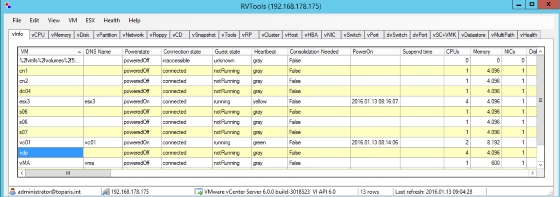
Der Reiter "vHealth" liefert hingegen Fehler der Umgebung. Sie sehen hier die Quelle des Fehlers sowie die genaue Fehlermeldung. Wollen Sie einen Überblick über die erstellten Snapshots erhalten, verwenden Sie die Registerkarte "vSnapshot", die Ihnen alle Snapshots sowie Daten zur Erstellung, Größe und Betriebssystem der VM liefert. Auch der Name des Snapshots wird an dieser Stelle angezeigt.
Um einen Überblick zu erhalten, auf welchen VMs die VMware-Tools in welcher Version installiert sind, verwenden Sie die Registerkarte "vTools". Hier sehen Sie nicht nur, ob die Tools installiert sind, sondern auch die Version sowie die Einstellung, ob die Tools auf der entsprechenden VM automatisiert aktualisiert werden. Dazu kommen Informationen zur Synchronisierung. Über die Schaltfläche "Upgrade VMware Tools" im unteren Bereich führen Sie eine Aktualisierung der VMware-Tools auf den Servern durch, auf denen eine veraltete Version gefunden wird.
Fazit
Die RVTools sollte als kostenlose Software im Werkzeugkoffer eines VMware-Admins auf keinen Fall fehlen. Mit ihr lässt sich eine große Palette an Parametern der virtualisierten Infrastruktur auslesen.
ln/Thomas Joos
[1] www.robware.net/rvtools/